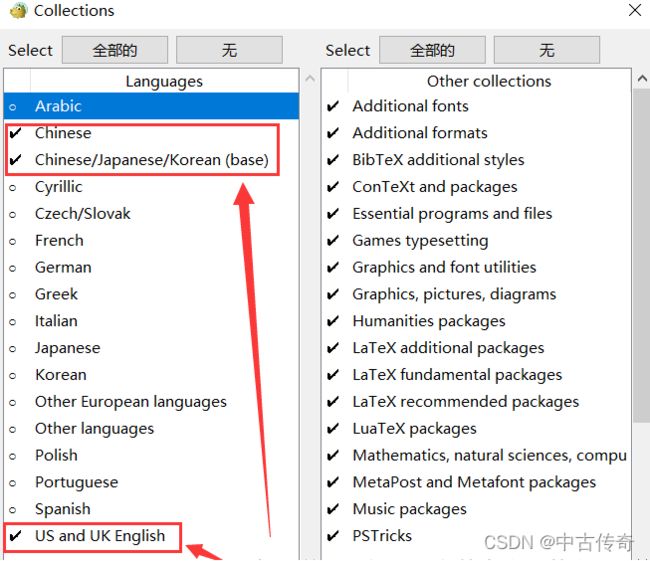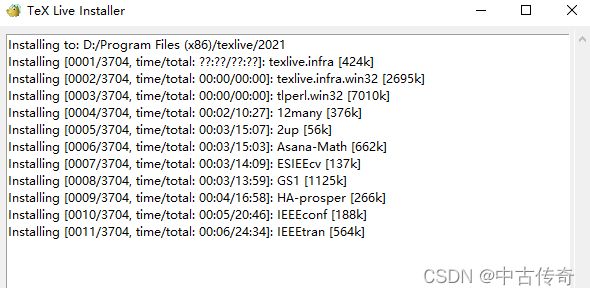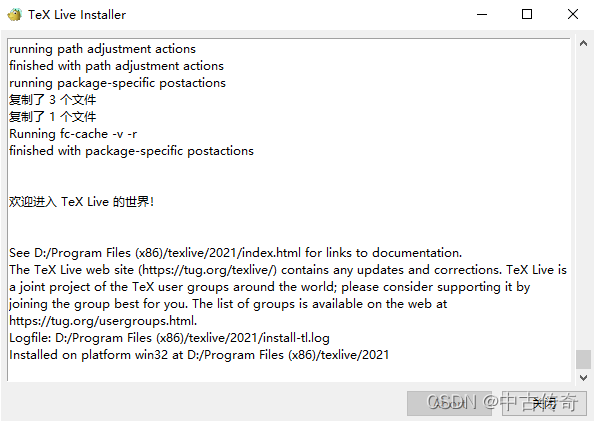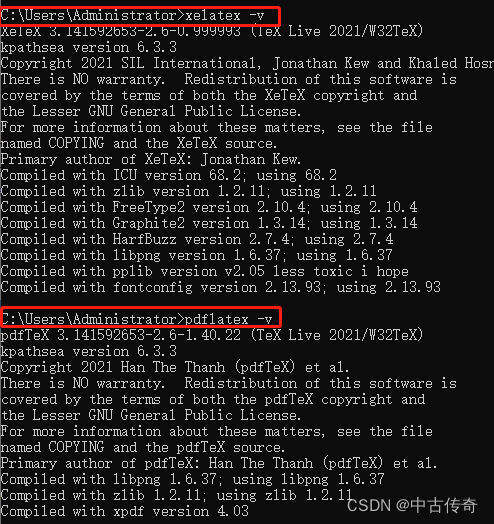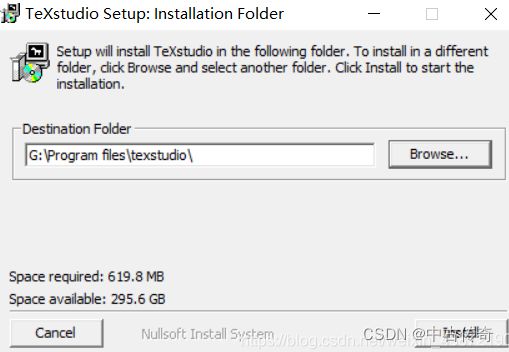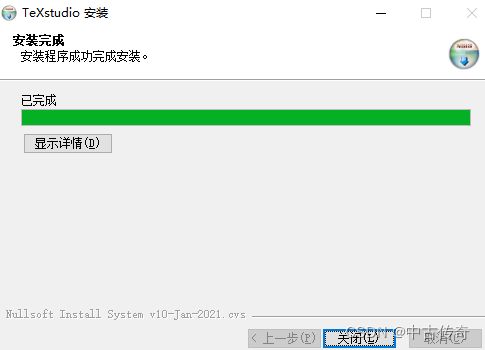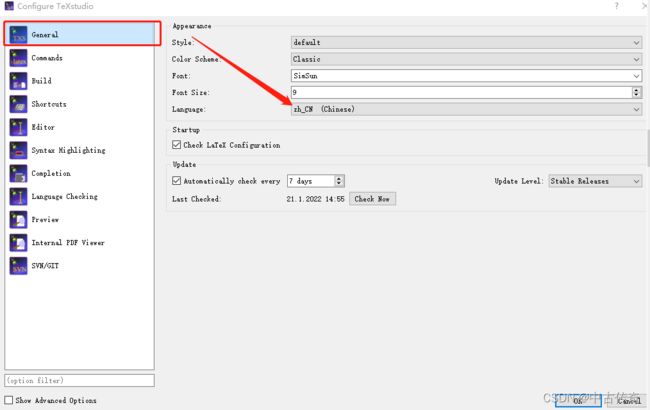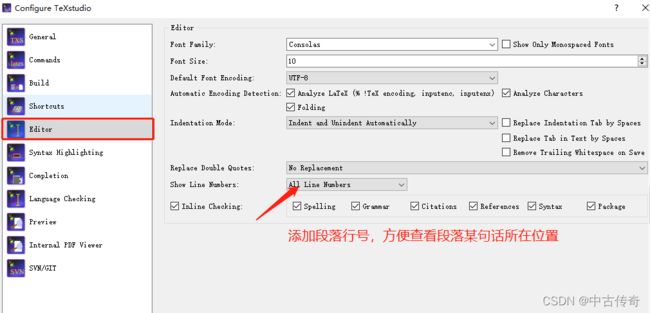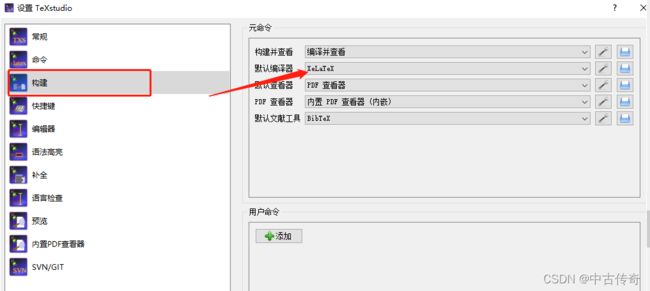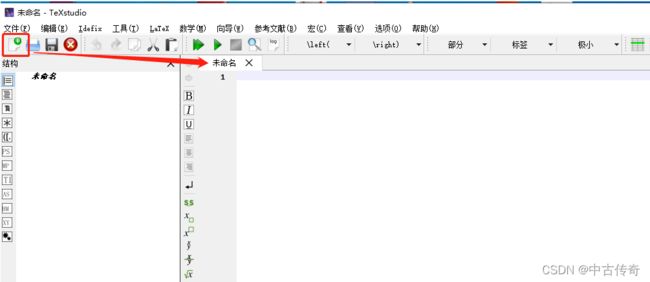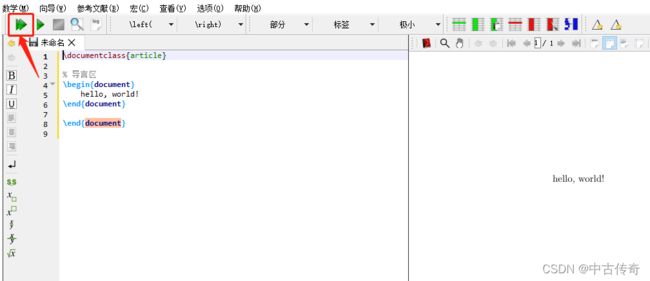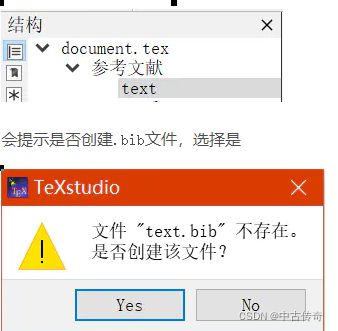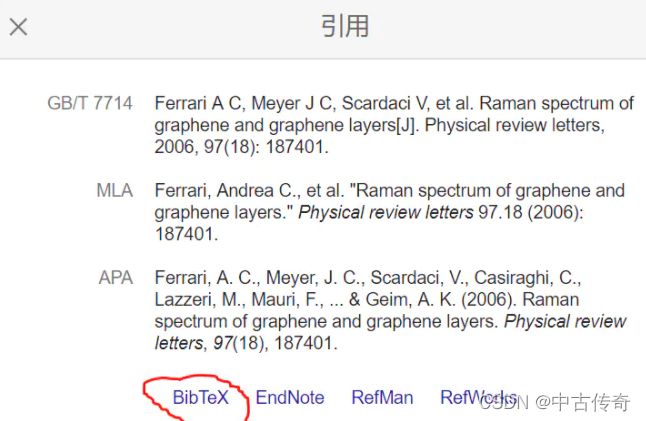LaTeX软件安装及简易入门
LaTeX软件安装及简易入门
- 学习LaTeX曲折过程:
- 1 环境安装
-
- 1.1 环境下载
- 1.2 安装过程
-
- 1.2.1 安装TexLive
- 1.2.2 安装TeXStudio
- 2 LaTeX基本使用
-
- 2.1 先demo
- 2.2 使用模板--回归初衷
-
- 2.2.1 文献引用
- 2.2.2 公式
- 2.2.3 表格
- 2.2.4 图片
- 参考资料:
学习LaTeX曲折过程:
- 第一次学习:在本科三年级的时候,因为打算参加数学建模而需要学习LaTeX,但是当时 一是惰性太大 二是畏难情绪严重,觉着难学。就这样直接自己就给扼杀了。
- 第二次学习:在上研一的时候,有两三门课最后需要交大作业,老师当时建议使用LaTeX上交大作业但也可选择word来写。有客观外部需求,当时很想学,直接搜教程,但是教程上来就是直接大段所谓代码(本质就像是HTML上的标记语言)给吓退了,就又放弃了,课程中间虽有助教教了一下LaTeX用法,但装13意味更重一点,还把官方说明搬出来了。
- 第三次学习:就是看到课题组同学使用LaTeX来写毕业论文,看着非常方便,自己实在是不想再经历本科写论文的排版过程,向同学请教先怎么安装上,另外再加上细心的毕业LaTeX模板和保姆式的使用说明,一下子陡然降低学习难度。
1 环境安装
1.1 环境下载
LaTeX编辑排版环境主要推荐两套方案:(1)CTeX套装 (2) TexLive + TeXStudio. 这里是使用第二种方案。
需要软件包:Textstudio编辑器IDE和Texlive镜像文件。
TexStudio是作为Latex的编辑器IDE,
TexLive是官方维护和发布的Tex系统,相当于是编译解释TeX的一个编译器。
texlive和TexStudio 是配套使用的。先安装texlive才能用TexStudio。
下载地址:
- TexLive:https://tug.org/texlive/
- TexStudio: https://sourceforge.net/projects/texstudio/
1.2 安装过程
1.2.1 安装TexLive
- 验证安装是否成功
TexLive是否安装成功
在键盘上按下Windows+R,出现以下界面,并输入cmd,点击确定
在弹出的界面中依次输入以下代码,都有返回值则说明TexLive安装成功
tex -v
latex -v
xelatex -v
pdflatex -v
1.2.2 安装TeXStudio
- TeXStudio常用配置
2 LaTeX基本使用
环境:TexLive + TexStudio 都分别安装好了。
在TexStudion 编译的时候应该是通过环境变量来自动调用TexLive的。
2.1 先demo
\documentclass{article}
% 导言区
\begin{document}
hello, world!
\end{document}
. 参数解释
Latex编辑器Texstudio的注释快捷键:注释“Ctrl” + “T”;去除注释“Ctrl” + “U”
- \documentclass{article} 包含了一个控制标记(或称为命令/ 序列)
所谓控制标记:即以反斜杠\开头,以第一个空格或者非字母的字符结束一串文字,不被输出,但是会影响输出文档的效果,这里的控制标记是documentclass,后面紧跟着的{article}代表这个控制标记有一个必要的参数,该参数的值为article。作用是调用名为“article”的文档类。控制标记总是与end成对出现,控制标记之间以及中间的内容称为"环境";之后的第一个必要参数必须一致,被称为环境名。
只有在 “document” 环境中的内容,才会被正常输出到文档中去或是作为控制序列对文档产生影响。因此,在\end{document} 之后插入任何内容都是无效的。 - \begin{document}与\ documentclass{article}之间的部分被称为导言区
-
增加中文支持
之前的代码是不支持中文显示的,现在换成对中文和中文版式支持的
文档类从 article 变为 ctexart ;2.增加了文档类选项 UTF8。
使用LaTeX编译: -
组织文章示例
在文档类article/ctexart 中,定义了五个控制序列来调整行文组织结构(即分别对应一级二级三级标题)
\section{·}
\subsection{·}
\subsubsection{·}
\paragraph{·}
\subparagraph{·}
示例如下:
\documentclass[UTF8]{ctexart}
\title{你好,world!}
\author{Liam}
\date{\today}
\begin{document}
\maketitle
\section{你好中国}
中国在 East Asia.
\subsection{Hello Beijing}
北京是 capital of China.
\subsubsection{Hello Dongcheng District}
\paragraph{Tian'anmen Square}
is in the center of Beijing
\subparagraph{Chairman Mao}
is in the center of 天安门广场。
\subsection{Hello 北京}
\paragraph{北京} is an international city。
\end{document}
查看当前字体:
在系统命令行CMD中输入如下命令:fc-list :lang=zh-cn > C:\font_zh-cn.txt
2.2 使用模板–回归初衷
使用模板写作,适用于需要按照规定期刊或报告规定的格式撰写文章的工作者,同时也很适合新接触LaTeX写作的新手感受这种写作方式的乐趣,毕竟手动编辑一套复杂的论文需要花费大量时间,这脱离了LaTeX之类排版语言想让写作者关注内容本身的初衷。
- 如何打开?
直接双击模板文件夹下的主.tex文件,或者在TexStudio中选择打开… - 构建并查看
- 可以在左侧结构栏双击跳转到相应代码区域修改Tex内容
- 也可以在右侧PDF阅览区右键 > 跳转到源直接跟踪到相应代码区,进行修改
以下为常用编排技巧
2.2.1 文献引用
创建自己的文献库.bib格式
\documentclass{ctexart}
\bibliographystyle{plain} %引用的样式%
\begin{document}
这是一个参考文献引用:\cite{name1} %大括号内为相应文献的引用标签
\bibliography{text} %导入参考文献库文件%
\end{document}
如何添加格式 参考文献信息:
2.2.2 公式
为了使用 AMS-LaTeX 提供的数学功能,需要在导言区加载amsmath宏包
\usepackage{amsmath}
- 数学模式:行内模式(inline) 和 行间模式(inline)。前者在正文的行文中,插入数学公式;后者独立排列单独成行。
在行文中,使用$ … $可以插入行内公式(行内公式也可以使用(…)来插入),使用[ … ]可以插入行间公式,如果需要对行间公式进行编号,可以使用equation环境: \begin{equaion} … \end{equation}。 - 图片截图识别 数学公式编辑器
开源下载链接:https://mathpix.com

2.2.3 表格
表格也有类似的在线转换LaTeX公式工具
2.2.4 图片
在 LaTeX 中插入图片,有很多种方式。最好用的应当属利用graphicx宏包提供的\includegraphics命令。
在你的 TeX 源文件同目录下,有名为 a.jpg 的图片,你可以用这样的方式将它插入到输出文档中:
\documentclass{article}
\usepackage{graphicx}
\begin{document}
\includegraphics{a.jpg}
\end{document}
若是图片大小 超出输出文件的纸张大小,或者输出效果不好,可以用下面公式 来替换。
\includegraphics[width = .8\textwidth]{a.jpg}
图片的宽度会被缩放至页面宽度的百分之八十,图片的总高度会按比例缩放。
对于有一些编程基础的人而言不算难,主要就是熟悉各种格式,
参考资料:
- https://blog.csdn.net/weixin_43872190/article/details/113736283
- https://blog.sciencenet.cn/blog-3428464-1228773.html
- https://blog.csdn.net/JZJZ73/article/details/109189683
- https://zhuanlan.zhihu.com/p/63918634
LaTeX不常用的特性,会导致很多初学者望而却步,早早弃坑回归难用的word。先专注自己经常使用到的部分,不常用的地方随用随学。